
Tartalomjegyzék:
- Szerző John Day [email protected].
- Public 2024-01-30 09:40.
- Utoljára módosítva 2025-01-23 14:47.
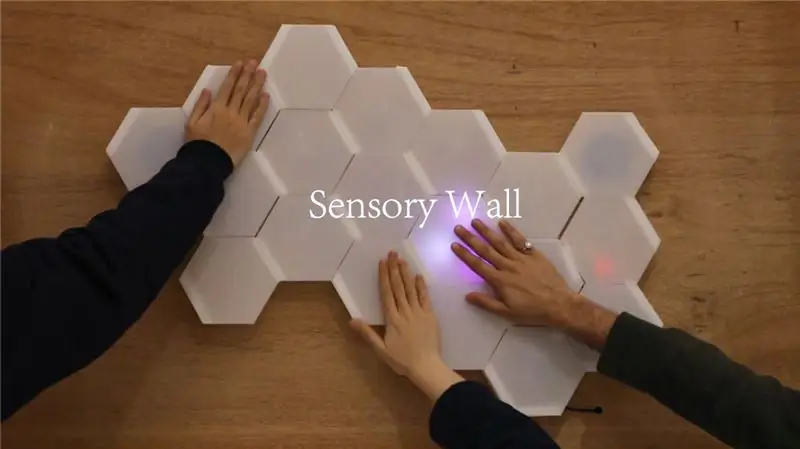

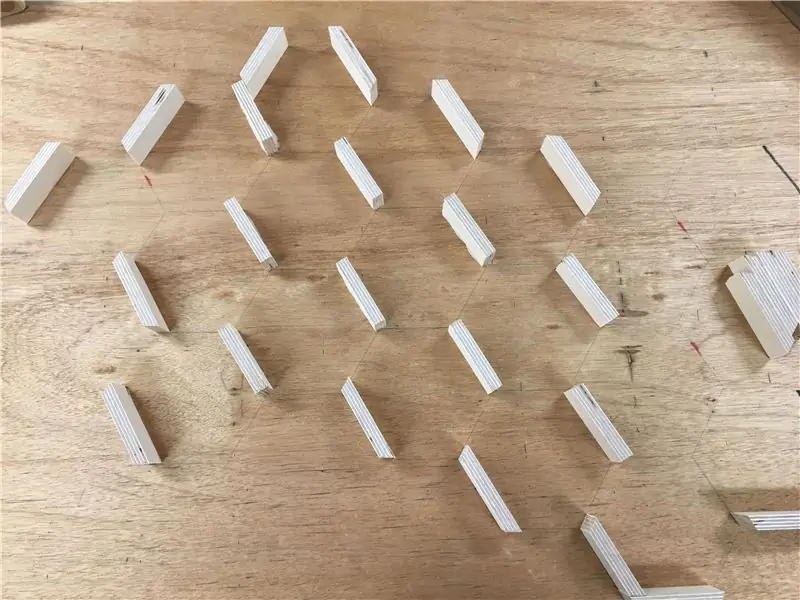
Az Érzékelőfal egy interaktív szobor, amelynek célja, hogy az érintéssel, a színes fénnyel és a hanggal segítsen csökkenteni a stresszt és javítani a hangulatot. Elhelyezhető otthonokban, iskolákban vagy munkaterületeken a szorongás csökkentése érdekében. A személyes tapasztalatok nyilvánosságra hozása felhívhatja a figyelmet a stressz és a szorongás kezelésének fontosságára a mentális és fizikai jólét javítása érdekében, miközben segíthet az embereknek pozitív stratégiák kidolgozásában a stressz és a szorongás hatékony megszüntetésére.
Kellékek
- Fehér áttetsző akril, ⅛”vastagságú
- Fa tábla 48 x 24 hüvelyk
- Fakockák
- Arduino Uno és forrasztás nélküli deszkalap
- CAP1188 - 8 gombos kapacitív érintésérzékelő - I2C vagy SPI
- NeoPixel mini gombos PCB - 5 x 6 -os csomag
- Zárt sztereó hangszórókészlet - 3W 4 Ohm
- Adafruit Audio FX hangkártya + 2x2 W erősítő - WAV/OGG kioldó -16 MB
- Csak USB tápkábel kapcsolóval - A/MicroB
- Lézervágó
- Asztali fűrész
- Gérvágó fűrész
- Forrasztópáka és forrasztópáka
- Huzalhúzók
- Harmadik kezű szerszám
- Vezető szalag
- Kétoldalas habszalag Sellotape
- Fa ragasztó
- Fűtő pisztoly
- Ragasztópisztoly
1. lépés: 01. lépés Vázlatának felépítése
Az érzékelőfal kialakítása hatszögletű alakzatok körvonalait használja, amelyek egymáshoz vannak kötve. A minta más geometriai alakzatok, például háromszögek és négyzetek használatával is megtervezhető, hogy minden modul egységes legyen és összekapcsolódjon a többivel.
Az egyszerűség és átláthatóság érdekében ⅛”vastag áttetsző akrilt választottam. Különféle színeket, opacitást és vastagságú akrilt is használhat, hogy játsszon a fény diffúziójával és elérje a kívánt fényhatást.
Első lépésben hozzon létre egy Adobe Illustrator fájlt, amelyet lézervágón használ. Figyelembe véve az akril méretét, a rétegelt lemez méretét és az építeni kívánt modulok számát, 12 hatszöget vágok, amelyek egyenként 2,8”sugarúak. Az akril vágásához a lézervágón minden hatszögnek 0,001 hüvelyk vastagságúnak és egy üregesnek kell lennie a vágáshoz.
A következő lépésben a 32 "x20" lézervágót használtam, de használhatja a 24 "x18" lézervágót is, amennyiben az anyag mérete kisebb vagy egyenlő a lézerágy méretével. Győződjön meg arról, hogy a fájl megfelel a lézervágó beállításainak, és töltse fel a fájlt vágásra!
A hatszög felépítése a fénydiffúzió későbbi tesztelésére szolgál, valamint az általános forma kombinálására és az elektronikus alkatrész elhelyezésének megszervezésére.
2. lépés: 02. Lépés Tervezze meg és vágja le az elrendezést
Az áramkör felépítése előtt el kell helyeznünk az érzékelő falat. Itt 19 modult használok az alakzat elrendezéséhez. Kiválaszthatja saját számát és alakját is. Ne felejtse el megtervezni azt, ahol az áramkör a modulok mögött rejtőzik.
3. lépés: 03. Lépés Forrasztja az áramkört
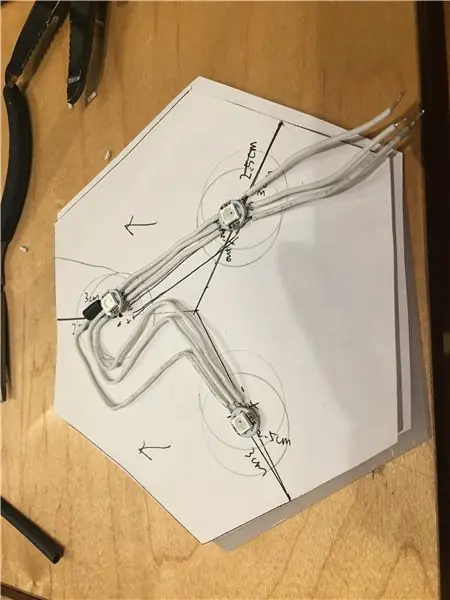

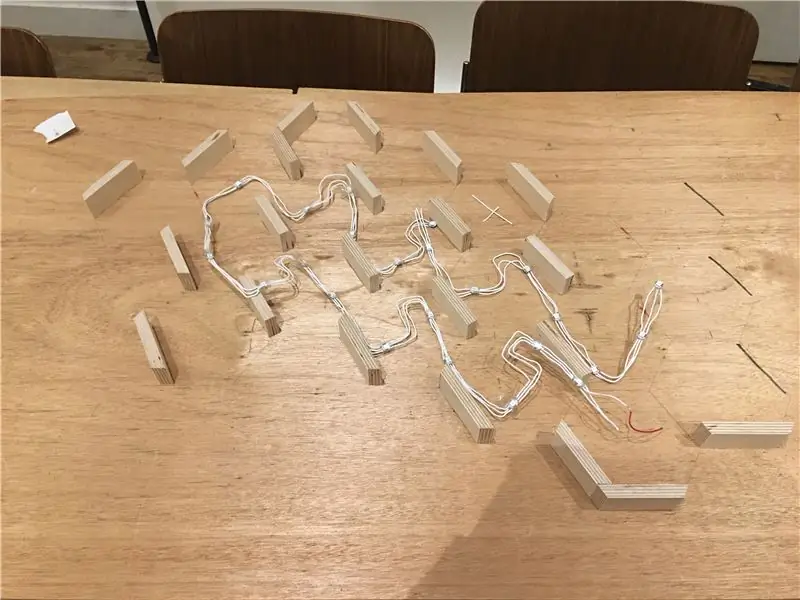

A kapacitív érintőérzékelőhöz nézze meg a huzal felhúzását és a kódolási utasításokat. A neopixel esetében nézze meg az adafruit utasításokat is.
Az ADC érintőkönyvtárat is használom, mert a másik megvásárolt érintőérzékelő nem működik. Az ADC érintőhuzal és a kód hozzáadásával négy extra érintést szerezhet (A0, A1, A2, A3).
Forrasztja az L és R hangszórót is a soundboardhoz, és kösse be az áramköri rajz segítségével mindent.
SensoryWall code01: https://drive.google.com/open? Id = 1eN382fd3UBVZUSXHsHUvHBBqelp1FbSl
SensoryWall code02:
(Sajnos a belső szerverhiba miatt jelenleg nem tudom feltölteni a kódfájlt)
4. lépés: 04 lépés Írja be a kódot

Először csak két vagy három neopixelt használhat a szín és a hatás tesztelésére.
Két kódot töltök fel. Az első az eredeti, fehér, kék és zöld színű, és nincs fényerő hatása. Ez érzékenyebb, mint a második, fényereje pedig lila és fehér.
5. lépés: 05. Lépés: A kapcsolat létrehozása és a kód tesztelése




A hatszög és a falap között faragasztót használok.
Ezután nyújtsa ki a vezetékeket az érintőérzékelő teszthez, és tegye őket a hatszög mögé. Annak érdekében, hogy szilárdságot nyerjen, mivel sok vezeték van a telepítésben. Javaslom, hogy forró ragasztóval ragasztja a huzalokat a kis fatömbök mentén. És ne fedje át ezeket a vezetékeket. Teszteljen minden vezetéket, miután hozzáadott egy újat. Húzza ki és csatlakoztassa vissza az USB -t minden alkalommal, amikor tesztel egyet, hogy megkapja a nulla állapotot.
Ezt követően, kétoldalas szalaggal ragasztva a hatszögeket a fához. Rögzítse az Adruino táblát, a kenyértáblát és a hangszórót is a táblához. Hagyjon helyet a kábelnek a jövőbeli teszteléshez.
6. lépés: 06. Lépés Élvezze



Tegye le a falat, és hívja meg barátait, és élvezze az interakciót és a meditációt!
Ajánlott:
DC - DC feszültség Lépés lekapcsoló mód Buck feszültségátalakító (LM2576/LM2596): 4 lépés

DC-DC feszültség Lépés lekapcsoló üzemmód Buck feszültségátalakító (LM2576/LM2596): A rendkívül hatékony bakkonverter készítése nehéz feladat, és még a tapasztalt mérnököknek is többféle kivitelre van szükségük, hogy a megfelelőt hozzák létre. egy DC-DC áramátalakító, amely csökkenti a feszültséget (miközben növeli
Akusztikus levitáció az Arduino Uno-val Lépésről lépésre (8 lépés): 8 lépés

Akusztikus lebegés az Arduino Uno-val Lépésről lépésre (8 lépés): ultrahangos hangátvivők L298N Dc női adapter tápegység egy egyenáramú tűvel Arduino UNOBreadboard és analóg portok a kód konvertálásához (C ++)
Élő 4G/5G HD videó streamelés DJI drónról alacsony késleltetéssel [3 lépés]: 3 lépés
![Élő 4G/5G HD videó streamelés DJI drónról alacsony késleltetéssel [3 lépés]: 3 lépés Élő 4G/5G HD videó streamelés DJI drónról alacsony késleltetéssel [3 lépés]: 3 lépés](https://i.howwhatproduce.com/images/009/image-25904-j.webp)
Élő 4G/5G HD videó streaming a DJI Drone-tól alacsony késleltetéssel [3 lépés]: Az alábbi útmutató segít abban, hogy szinte bármilyen DJI drónról élő HD minőségű videó streameket kapjon. A FlytOS mobilalkalmazás és a FlytNow webes alkalmazás segítségével elindíthatja a videó streamingjét a drónról
Bolt - DIY vezeték nélküli töltő éjszakai óra (6 lépés): 6 lépés (képekkel)

Bolt - DIY vezeték nélküli töltés éjszakai óra (6 lépés): Az induktív töltés (más néven vezeték nélküli töltés vagy vezeték nélküli töltés) a vezeték nélküli áramátvitel egyik típusa. Elektromágneses indukciót használ a hordozható eszközök áramellátásához. A leggyakoribb alkalmazás a Qi vezeték nélküli töltő
4 lépés az akkumulátor belső ellenállásának méréséhez: 4 lépés

4 lépés az akkumulátor belső ellenállásának mérésére: Íme a 4 egyszerű lépés, amelyek segítenek mérni az akkumulátor belső ellenállását
